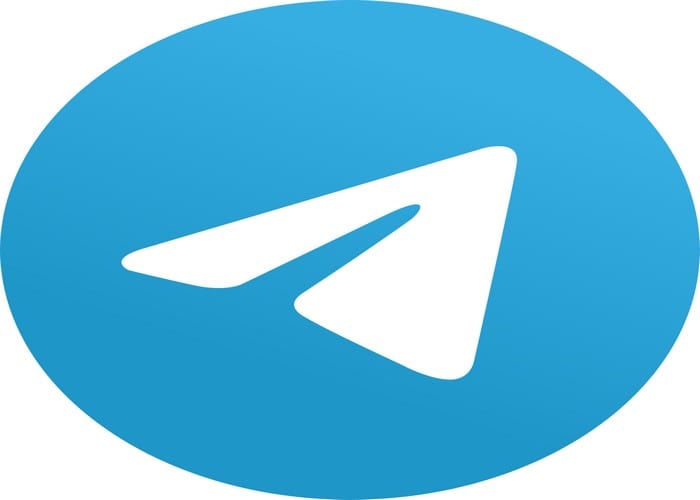Ako stlmiť skupinové textové správy v Android 11

Stlmte skupinové textové správy v Android 11, aby ste udržali upozornenia pod kontrolou pre aplikáciu Správy, WhatsApp a Telegram.
Vedieť, ako vytvoriť a odstrániť skupinu v telegrame, je v dnešnej dobe nevyhnutnosťou. Možno budete musieť napríklad vytvoriť skupinu, aby mohla celá rodina zostať v kontakte, alebo vymazať skupinu, ktorá bola úplne neúspešná.
Bez ohľadu na dôvod vytvorenia alebo vymazania telegramovej skupiny je dobrou správou, že obe možnosti sú jednoduché. Namiesto toho, aby ste boli pridaný do skupiny, môžete byť konečne tým, kto skupinu vytvorí.
Vytvorenie skupiny telegramov je veľmi jednoduché. Existujú dva spôsoby prístupu k možnosti Vytvoriť skupinu: môžete klepnúť na ikonu hamburgeru vľavo hore alebo môžete vybrať ikonu ceruzky vpravo dole.

Po výbere možnosti je čas pridať požadovaného člena. Ako môžete vidieť na obrázku vyššie, môžete pridať šialené množstvo ľudí. Môžete prejsť prstom nadol a pridať nových členov týmto spôsobom, alebo ich môžete vyhľadať vo vyhľadávacom paneli v hornej časti.
Vaša nová skupina bude potrebovať názov a obrázok skupiny. Môžete dokonca pridať emotikon k názvu svojej skupiny klepnutím na ikonu emodži napravo.

Po vyplnení potrebných informácií klepnite na začiarknutie a blahoželáme, ste hrdým vlastníkom novej skupiny Telegram.
Vaša skupina sa stala tak populárnou, že ostatní chcú vstúpiť, ale ako ich pridať? Otvorte svoju novú skupinu a klepnite na názov skupiny v hornej časti a potom na ikonu ceruzky. V dolnej časti uvidíte a budete musieť klepnúť na možnosť Členovia.

Na ďalšej stránke uvidíte v hornej časti možnosť Pridať člena, vyberte ju, pridajte nových členov a začiarknite políčko na dokončenie. Ak nechcete, aby ste museli kopírovať a prilepovať všetko, čo ste povedali pred pridaním konkrétneho člena, je dobré povoliť funkciu, ktorá umožňuje novým členom vidieť, čo bolo napísané predtým, ako sa pripojili.
Táto možnosť je dostupná niekoľko možností nad možnosťou Členovia. Klepnite naň a vyberte možnosť Viditeľné, vďaka ktorej budú minulé správy viditeľné pre nováčikov.

Ak niekto porušil pravidlá a zaslúži si byť odstránený, zbaviť sa ho bude trvať len pár sekúnd. Otvorte svoju skupinu a klepnite na meno ako predtým. Dlho stlačte ich meno a vyberte možnosť Odstrániť zo skupiny.

Na druhej strane, možno si niekto z vašej skupiny zaslúži povýšenie. V takom prípade, aby ste im udelili oprávnenia správcu, musíte otvoriť skupinu > klepnúť na názov skupiny a vybrať ikonu ceruzky navrchu.
Klepnite na Správcovia a potom na možnosť Pridať správcu. Pridajte kontakt a na dokončenie klepnite na začiarknutie vpravo hore.

Po klepnutí na začiarknutie sa používateľ automaticky zobrazí v zozname správcov priamo nad vami. Ak niekedy zmeníte názor a budete chcieť túto osobu odstrániť ako správcu, klepnite na tri bodky napravo od mena a vyberte možnosť Odmietnuť správcu.
Ak nevykonáte potrebné zmeny, všetci členovia budú môcť robiť veci, ako je odosielanie médií, správ, pridávanie používateľov, pripínanie správ, odosielanie prieskumov, zmena informácií o chate, vkladanie odkazov, odosielanie nálepiek a obrázkov GIF. Nie je to všetko alebo nič, pretože môžete pridať výnimky.

Môžete vypnúť povolenia, ktoré nechcete, aby používatelia mali. Používateľom môžete tiež odoprieť všetky povolenia a výberom možnosti Pridať výnimky nebudú mať povolenia, ktoré odmietnete, vplyv na používateľov v tomto zozname.
Nenávidíš, keď ťa niekto pridá do skupiny bez toho, aby sa ťa opýtal? Ak by ste namiesto pridávania radšej niekomu poslali odkaz na pozvánku, môžete.

Otvorte telegram a vyberte skupinu, do ktorej chcete pridať nového člena. Klepnite na názov skupiny v hornej časti a potom na možnosť Pridať člena modrou farbou. Možnosť pozvať do skupiny prostredníctvom odkazu bude v hornej časti. Po vytvorení odkazu uvidíte niekoľko možností, čo s ním môžete urobiť, napríklad skopírovať, odvolať alebo zdieľať odkaz.
Takže máte dosť skupiny a chcete kauciu. Ak chcete opustiť skupinu telegramov, otvorte skupinu a klepnite na tri bodky vpravo hore. Ak ste vlastníkom skupiny, vedľa možnosti opustiť skupinu sa zobrazí možnosť odstrániť skupinu.

Ako vidíte, existuje veľa, čo môžete urobiť, pokiaľ ide o vytváranie, správu a odstraňovanie telegramových skupín. Dúfajme, že Telegram čoskoro pridá ďalšie možnosti. Aké možnosti chcete pridať do telegramu?
Stlmte skupinové textové správy v Android 11, aby ste udržali upozornenia pod kontrolou pre aplikáciu Správy, WhatsApp a Telegram.
Pozrite sa, ako môžete zistiť, ktorí používatelia telegramu sú fyzicky blízko vás. Zoznámte sa so svojimi online priateľmi osobne.
Zistite, čo sú telegramy, ako sa líšia od skupín a ako ich efektívne hľadať.
Telegram bol prvýkrát predstavený ako platforma na prenos šifrovaných signálov. Nakoniec sa to v priebehu desaťročí vyvinulo a teraz je tu
Chráňte svoje súkromie na telegrame zapnutím správ, ktoré sa samy zničia. Nechajte správy po uplynutí nastaveného času samy vymazať.
Pozrite sa, aké ľahké je posielať zvukové správy z WhatsApp do Telegramu a naopak. Postupujte podľa týchto jednoduchých krokov.
Tento príspevok obsahuje všetko, čo potrebujete vedieť o pridávaní a odstraňovaní skupín v telegrame.
Ušetrite úložný priestor na svojom zariadení so systémom Android tým, že zabránite Telegramu v sťahovaní nepotrebných súborov. Tu je návod, ako zastaviť automatické sťahovanie.
Majte kontrolu nad svojimi telegramovými skupinami a vyberte si, kto vás môže pridať a kto nie. Zmenou niekoľkých nastavení zabezpečenia rozhodnete, čo sa stane.
Vytvorte telegramovú anketovú otázku, keď sa skupiny nevedia rozhodnúť, kam ísť na obed. Ak zmeníte názor, vždy môžete zrušiť hlasovanie a vybrať si znova.
Potrebujete poslať správu veľkému množstvu ľudí? Takto môžete vytvoriť kanál na telegrame, aby ste to urobili.
Odstránenie účtu WhatsApp alebo Telegram môže byť bolestivý proces, pretože ste toho toľko zdieľali. Dobrá vec, že proces je rýchly a jednoduchý, ale držte sa
Dajte si pauzu od upozornení, ktoré vás upozorňujú na nové pripojenie na telegram. Pozrite si, ako zakázať nové upozornenie na pripojenie telegramu.
Pridajte ďalšiu vrstvu zabezpečenia do svojho telegramového účtu pomocou verifikácie v dvoch krokoch. Pozrite sa, ako to povoliť.
Uľahčite si čítanie rozhovorov v telegrame zmenou veľkosti textu. Pozrite sa, kam musíte ísť, aby ste to urobili.
Vymykajú sa vám telegramové upozornenia? Pozrite sa, ako ich môžete stlmiť alebo vypnúť, aby ste mali pokoj.
Prechod na telegram? Takto presuniete všetky svoje chaty WhatsApp do svojho nového účtu Telegram.
Zistite, ako môžete zabezpečiť svoje rozhovory v telegrame zapnutím šifrovania typu end-to-end vo všetkých vašich konverzáciách.
Chcete mať pri používaní telegramu rýchlejší spôsob prístupu k službe Gmail? Na rozdiel od WhatsApp má Telegram robota, ktorý môžete použiť na používanie Gmailu ako v aplikácii,
Zistite, ako môžete zvýšiť bezpečnosť svojich účtov Telegram zmenou týchto dvoch vecí.
Po rootnutí telefónu s Androidom máte plný prístup k systému a môžete spúšťať mnoho typov aplikácií, ktoré vyžadujú root prístup.
Tlačidlá na vašom telefóne s Androidom neslúžia len na nastavenie hlasitosti alebo prebudenie obrazovky. S niekoľkými jednoduchými úpravami sa môžu stať skratkami na rýchle fotografovanie, preskakovanie skladieb, spúšťanie aplikácií alebo dokonca aktiváciu núdzových funkcií.
Ak ste si nechali notebook v práci a musíte poslať šéfovi urgentnú správu, čo by ste mali urobiť? Použite svoj smartfón. Ešte sofistikovanejšie je premeniť telefón na počítač, aby ste mohli jednoduchšie vykonávať viac úloh naraz.
Android 16 má widgety uzamknutej obrazovky, ktoré vám umožňujú meniť uzamknutú obrazovku podľa vašich predstáv, vďaka čomu je uzamknutá obrazovka oveľa užitočnejšia.
Režim Obraz v obraze v systéme Android vám pomôže zmenšiť video a pozerať ho v režime obraz v obraze, pričom video si môžete pozrieť v inom rozhraní, aby ste mohli robiť iné veci.
Úprava videí v systéme Android bude jednoduchá vďaka najlepším aplikáciám a softvéru na úpravu videa, ktoré uvádzame v tomto článku. Uistite sa, že budete mať krásne, magické a elegantné fotografie, ktoré môžete zdieľať s priateľmi na Facebooku alebo Instagrame.
Android Debug Bridge (ADB) je výkonný a všestranný nástroj, ktorý vám umožňuje robiť veľa vecí, ako je vyhľadávanie protokolov, inštalácia a odinštalovanie aplikácií, prenos súborov, rootovanie a flashovanie vlastných ROM, vytváranie záloh zariadení.
S aplikáciami s automatickým klikaním. Pri hraní hier, používaní aplikácií alebo úloh dostupných na zariadení nebudete musieť robiť veľa.
Aj keď neexistuje žiadne zázračné riešenie, malé zmeny v spôsobe nabíjania, používania a skladovania zariadenia môžu výrazne spomaliť opotrebovanie batérie.
Telefón, ktorý si momentálne veľa ľudí obľúbi, je OnePlus 13, pretože okrem vynikajúceho hardvéru disponuje aj funkciou, ktorá existuje už desaťročia: infračerveným senzorom (IR Blaster).